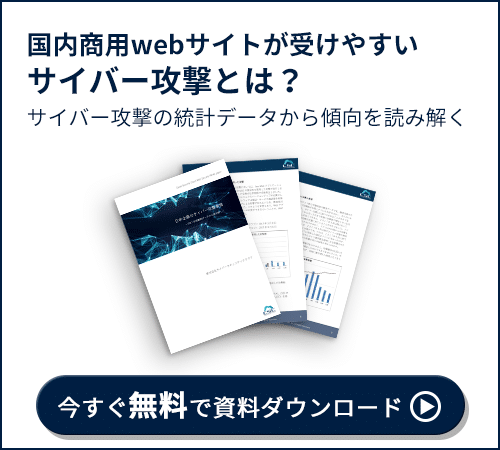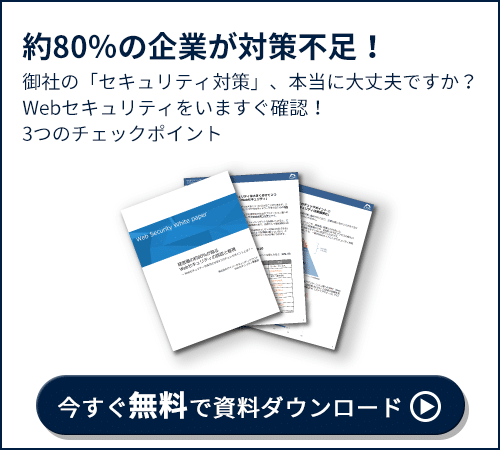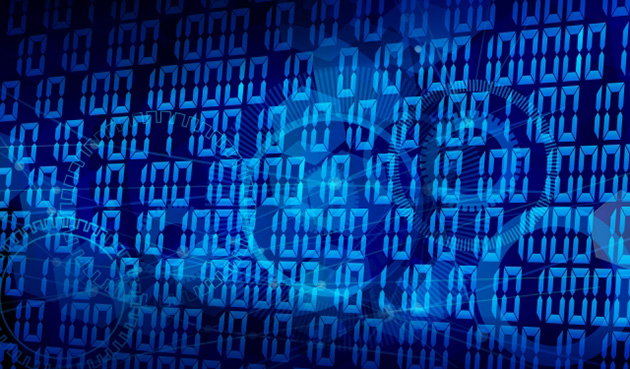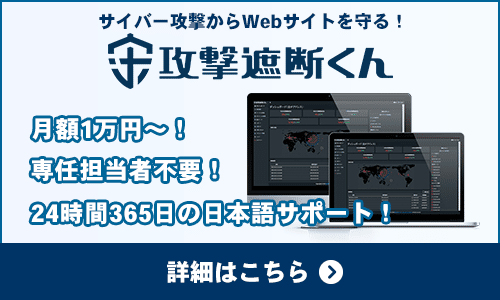WindowsのPCを利用している人は多いのではないでしょうか。今回はWindowsを使うなら知っておきたいセキュリティ対策についてご説明します。
目次
1.Windowsの環境設定
WindowsのノートPCを利用する時に注意しておきたいのが、物理デバイスの設定です。軽くて薄く、小さくてもハイスペックなノートPCが増える中、意外とインカメラやGPSの設定がどうなっているのか知らない方も多いでしょう。念の為一度チェックしてみることをおすすめします。
1-1.GPS/位置情報の設定
スマートフォンやタブレットであれば、GPSによる位置情報をオフにしている人も多いでしょう。マップを利用する時のみオンにしたり、アプリごとに切り替えている場合もあると思います。もし、手元のノートPCにGPS機能がついているのであれば、オフにするか、利用する場合のみオンにすることをおすすめします。
1-2.インカメラやマイクの設定
オンラインで相手の顔を見ながら話すためのインカメラやマイク。もし、普段利用されていなければオフにすることをおすすめします。
GPSの情報もインカメラやマイクの設定も、なぜオフにするべきかというと、サイバー攻撃を受けてPCが乗っ取られた場合、またはウイルスに感染することで、データを盗み見られるだけでなく、インカメラを通じて画像を取得されたり、マイクによって音声を盗み聞きされてしまう恐れがあるからです。その上でGPS情報も盗まれたと考えたら、非常に不安な気持ちになりますよね。本来は利便性を高めたり、コミュニケーションしやすいように搭載されている物理デバイスですが、不要であればオフにしたほうが安心です。
1-3.アップデートの設定や管理
Windowsアップデートを煩わしく思い、インターネットで調べてオフにしたり、機能を停止してしまう方がいますが、アップデートをオフにするということは、脆弱性を排除できず、サイバー攻撃の標的となった時に被害を受けてしまう可能性が高くなります。しかし、マイクロソフトが必要として、実際に被害が出ているような脆弱性が残ったままにすると、被害を受ける原因を自分自身で作ってしまう結果となります。Windowsアップデートをオフにしないこと、そして常に最新の状態を維持するようにしましょう。
2.ブラウザやメールに関する対策
PCを利用する中で一番用途が多いのがブラウザです。また、最近はメールクライアントよりもWebメーラーなどを利用する方も増えているのではと思います。同時に、クラウドストレージをごく当たり前に利用する場合に気を付けたいことも含めてご説明します。
2-1.ブラウザを利用する時の注意点
個人の方が自分のPCでブラウザを通してサイトやサービスを閲覧、利用する時、基本的には自由ですが、中には悪意のある第三者によって作られたページもあります。サイトやサービスを閲覧するだけで感染してしまうようなウイルスやマルウェアもあれば、本来見たいと思ったページから勝手に移動して、悪質なサイトを見させられてしまうこともあります。自衛のためにこれだけは守っておくべきと伝えたいのは、違法なコンテンツを扱っているサイトは利用しないことです。
本来有料のコンテンツが無料で利用できるからと、安易にアクセスして利用することで、ウイルスやマルウェアに感染したり、PCのリソースを奪われて攻撃に加担してしまう恐れもあるからです。
2-2.メールクライアントの利用について
最近はメールクライアントを利用して、PC内にメールや添付されているファイルをダウンロードすることは少なくなったとは思いますが、もし今でも利用されているのであれば、Webメーラーなど、オンラインでメールをチェックするようにすることをおすすめします。ブラウザやメールクライアントも含めて、ウイルスやマルウェアを取り込んでしまう入口になる可能性があるからです。
Windowsを使っている時にどこからウイルスやマルウェアに感染するのか。主な経路はブラウザやメールクライアント、その他は無料でインストールしたソフトが実は違法なソフトであり、勝手に通信されることでウイルスやマルウェアを取り込んでしまうことが考えられます。
Webメーラーの中には標準で添付ファイルに対するウイルスチェックを行ってくれるものもあるので、安全性も高くなりますので、利用を視野に入れてみてください。
2-3.クラウドストレージを利用について
最近はUSBメモリを持ち歩くよりも、クラウドストレージを利用してPC・タブレット・スマートフォンを連携している方も増えてきました。クラウドストレージを利用する時の注意点として、ご自宅、個人的なデータをクラウド上に保管している場合、例えば、職場や公の場、インターネットカフェなど利用するのは避けましょう。自宅でクラウドへ共有していたファイルの中にウイルスやマルウェアがあれば、職場などで感染を広げてしまう場合もありますし、逆にご自宅に持ち帰ってしまうことも考えられるからです。
3.個人を狙ったサイバー攻撃への対策
前項まで、物理的なデバイス、ソフトウェア面についてのセキュリティ対策をお話しましたが、システムやプログラムを悪用したサイバー攻撃よりも、最近では甘い言葉や巧みな文言などによる騙しの手口が増えています。セキュリティ対策の基本として、ウイルスやマルウェア、システムの乗っ取りや個人情報の漏えいなど、最初のきっかけとなる部分が自分自身で起こしている可能性もあります。
3-1.ウイルスやマルウェアへの対策
ウイルスやマルウェアに感染するのは、ページを表示させたり、コンテンツをダウンロードしたり、メールの添付ファイルを開いて閲覧した時など、情報を受け取った時に自分自身でPCに入れてしまっている可能性が高いです。何かをダウンロードした時、何かを開くタイミングが最も危険であると自覚することが大切です。対策としては、Windows標準のディフェンダーの設定や使い方を学んだり、不安であればウイルス対策ソフトを導入することをおすすめします。
3-2.フィッシングや詐欺などへの対策
個人に対するサイバー攻撃の中で厄介なのは、心理的に騙し、脅し、不安にさせることで、個人情報を渡してしまったり、オンラインサービスのIDやパスワードを渡してしまうことです。「あなたの口座が凍結されました。解除するには今すぐにIDとパスワードを入力してください。」
上記のような文章のメールやサイトがあった場合、こんな単純な手口に引っかかる訳ないと思う方は多いですが、もし、利用している銀行の公式ページを偽装したものであれば、信じてしまうことで誤って入力してしまうこともあるのです。
対策としては、個人情報だけでなく、ユーザーIDとなりうるメールアドレス、パスワードの入力を求められた時に焦らされたり、不安に感じた場合は、一呼吸おいてよく調べてみることが大切です。また、実際にメールやサイトで表示されたものが本物なのかわからない時は、利用しているサービスの運営元に直接電話したり、メールなどで確認するようにしましょう。
3-3.SNSを利用する時に気を付けたいこと
正しい使い方であれば様々な情報を得られますし、コミュニケーションも取れるSNSですが、メッセージ機能などを利用して悪質な詐欺ページに誘導させられたり、会話の中で個人情報を聞き出そうとする場合もあります。場合によっては脅されたりすることで直接金銭を奪おうとする場合もあるので、知らない人、少しでも怪しいと感じた場合は無理に会話をせず、ブロックや通報の機能を利用して、自分の身を守りましょう。
4.個人情報やバックアップについて
Windowsを使う時、自分の個人情報や写真、動画などプライベートなデータを保管することもあるでしょう。もし、マルウェアやウイルスなどに感染した場合、データが盗み見られたり、奪われるだけでなく、PCが使用不可になる場合もあります。いざという時のために、個人情報の取扱い方やバックアップについて見ておきましょう。
4-1.個人情報に対する考え方
まず、メモ帳などのテキスト形式でオンラインサービスなどのユーザー情報やパスワードをPC内に保管するのは止めましょう。PCが乗っ取られた時や不正なアクセスを受けた場合に、メールアドレスやユーザー情報を元に悪用されてしまう可能性が高くなります。同時に、自分自身の個人情報だけでなく、家族や会社、学校や組織など、他人のメールアドレスや写真に対しても十分に注意しましょう。
4-2.クラウドストレージとUSBメモリの使い分け
前項の対策方法として、画像などのデータはクラウドストレージ、テキスト形式やワード、エクセルなどのデータについてはUSBメモリに保管し、PC内に残さないようにしましょう。また、インターネット上のコンテンツとして動画や音楽などを管理する時は、再ダウンロード可能なのかを確認しておき、バックアップしなくても良いファイルなのかを把握しておくことも大切です。
4-3.クリーンインストールとバックアップ
クラウドストレージやUSBメモリ、または再ダウロードなどを把握しておけば、最悪の場合になってもデータを失うことはありません。
ウイルスやマルウェアに感染したり、PCが利用できなくなって困らないようにするためにはデータの保存方法とバックアップする方法をしっかりとご自身で管理することです。また、PCが使えなくなってしまう前に再インストールしてWindowsアップデートをすぐに実行する「クリーンインストール」についても手順を確認しておきましょう。
5.まとめ
Windowsを使うなら知っておきたいセキュリティ対策としていくつかご説明しました。Windowsのセキュリティ対策としてだけでなく、他のOSでも同じように対策として有効な部分もあります。また、今回ご説明したものが全てでないので、自分自身でセキュリティを高めることを忘れず、新しい情報を取り入れられるようにしましょう。
ウイルス対策ソフトについて具体的には挙げていませんが、もし導入を考えているのであれば、有料でも無料でも注意が必要です。ウイルス対策ソフトをインストールしたつもりが、偽物をつかまされてしまうこともあるからです。最新の情報から、正しいのか、正しくないのかを判断できるようにして、間違ったものを信じてしまわないようにすることもセキュリティ対策として必要なことだと思います。
6.おすすめのWebセキュリティ対策
webセキュリティ対策としておススメなのが「WAF」の導入です。
WAFには色々なものがありますが、その中でもクラウド型WAFであれば、コストや手間も少なくセキュリティ対策することができます。
クラウド型のWAFは導入ハードルが極めて低いので、これからWebセキュリティ対策を行う企業様には有力な選択肢となります。WAFを選定する時には、サポート体制や導入実績なども重視して、自社に最適なものを選びましょう。
クラウド型WAF「攻撃遮断くん」は、最新の攻撃パターンにも自動的に対応していくため、セキュリティパッチをすぐに適用できない状況や、定期的に脆弱性診断が出来ない状況でも、セキュアな環境を保てます。
ぜひこの機会にWebセキュリティ対策を見直し、WAFの導入を検討してみてください。
「攻撃遮断くん」の詳細資料は、こちらからダウンロード頂けます。
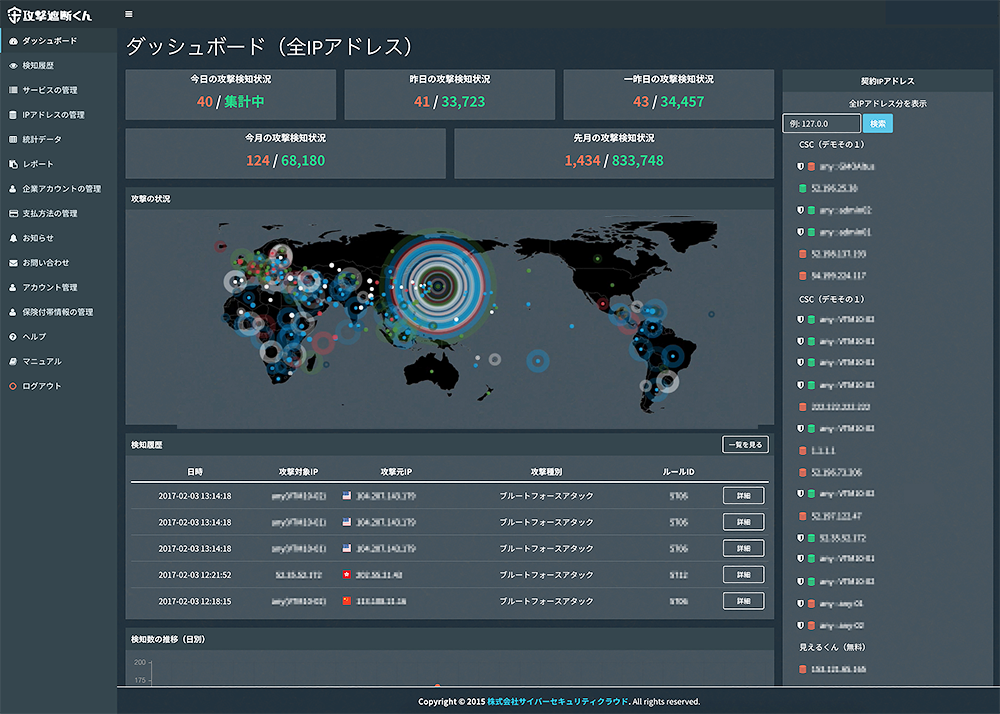
https://www.shadan-kun.com/
(2018/5/31 執筆、2019/9/24修正・加筆)
この記事と一緒に読まれています
-
2019.12.17
セキュリティ対策
-
WordPressのセキュリティ対策で最低限抑えておきたいポイント
2019.10.02
セキュリティ対策
-
2020.02.14
セキュリティ対策
-
2019.12.08
セキュリティ対策